우리는 살아가면서 많은 글을 쓰게 된다. 글 쓰는 것을 좋아하건 좋아하지 않건 간에 시기가 되면 대학입시를 위한 자기소개서를 써야 하고 직장에 들어가기 위해 이력서를 써야 하는 경우가 있다. 이렇게 블로그에 글을 써야 하는 경우도 있다.
글을 쓸 때 신경 써야 하는 것 중에 중요한 것이 띄어쓰기와 맞춤법이다. 그동안 많이 바뀌기도 했고 평소에 일상생활에서 쓰지 않는 부분들을 도와주는 맞춤법 검사 서비스가 많이 생겼다. 한글이나 워드 같은 프로그램의 도움을 받아서 맞춤법이나 띄어쓰기 문제를 해결하는 방법도 있지만 인터넷 창에 글을 쓰거나 메모장에 쓰는 경우 원고를 맞춤법 서비스에 넣어서 검사하면 바로 고쳐서 사용할 수 있어서 좋다.
주로 많이 쓰이는 서비스들 중에 잡코리아 맞춤법 검사기와 네이버 맞춤법 검사기 그리고 국립국어원 맞춤법 검사기에 대해서 아래에서 자세히 살펴보도록 하자.
1. 잡코리아 맞춤법 검사기
www.jobkorea.co.kr/service/user/tool/spellcheck
맞춤법 검사
이력서 및 자기소개서의 맞춤법 검사로 잡코리아 취업툴을 사용해보세요.
www.jobkorea.co.kr
잡코리아에서 제공하는 서비스이다. 이력서와 자기 소개서를 쓰고 나서 전체 내용을 붙여 넣기 해서 "검사"를 통해서 전체 내용을 검사할 수 있고 띄어쓰기나 맞춤법이 틀린 부분을 수정할 수 있다. 긴 내용도 모두 넣어서 테스트할 수 있다는 점이 장점이다.

잡코리아 취업성공툴 중 하나로 제공하고 있는 맞춤법 검사기이다. 주로 자기소개서를 쓸 때 사용하라고 친절하게 안내 문구가 있다. 글을 쓰고 아래 "맞춤법 검사하기"를 눌러보자. (텍스트를 입력하면 총문자가 공백 포함해서 몇 개인지 공백을 제외하면 몇 자인지 알려준다. )

맞춤법 검사하기를 누른 결과 화면이다. 붉은색으로 밑줄이 쳐진 곳이 맞춤법이나 띄어쓰기가 의심되는 항목들이다. 창 아래쪽에 "오타 의심 단어"라고 나온다.

맞춤법을 수정하기 위해서는 붉은색 단어를 클릭하면 아래와 같이 창이 뜬다. 아래에서 적용할 단어 뒤에 "적용"버튼을 누르면 변경된다. 혹은 아래로 조금 내려보면 "도움말 전체보기"라는 리스트가 보인다. 여기서 변경해도 된다. (되도록 본문 내에서 문장의 앞뒤 문맥을 보면서 변경하는 것이 더 좋다)


2. 네이버 맞춤법 검사기
네이버 맞춤법 검사기 : 네이버 통합검색
'네이버 맞춤법 검사기'의 네이버 통합검색 결과입니다.
search.naver.com
네이버에서 "맞춤법 검사"라고 검색하면 나오는 창이다. 간편하게 헷갈리는 문장을 확인하고 싶다면 이곳을 참고하면 되겠다. 간편하게 사용하는 용도에 맞다고 한 이유는 내용을 500자까지만 입력할 수 있기 때문이다. 아래는 직관적인 맞춤법 검사 결과이다.
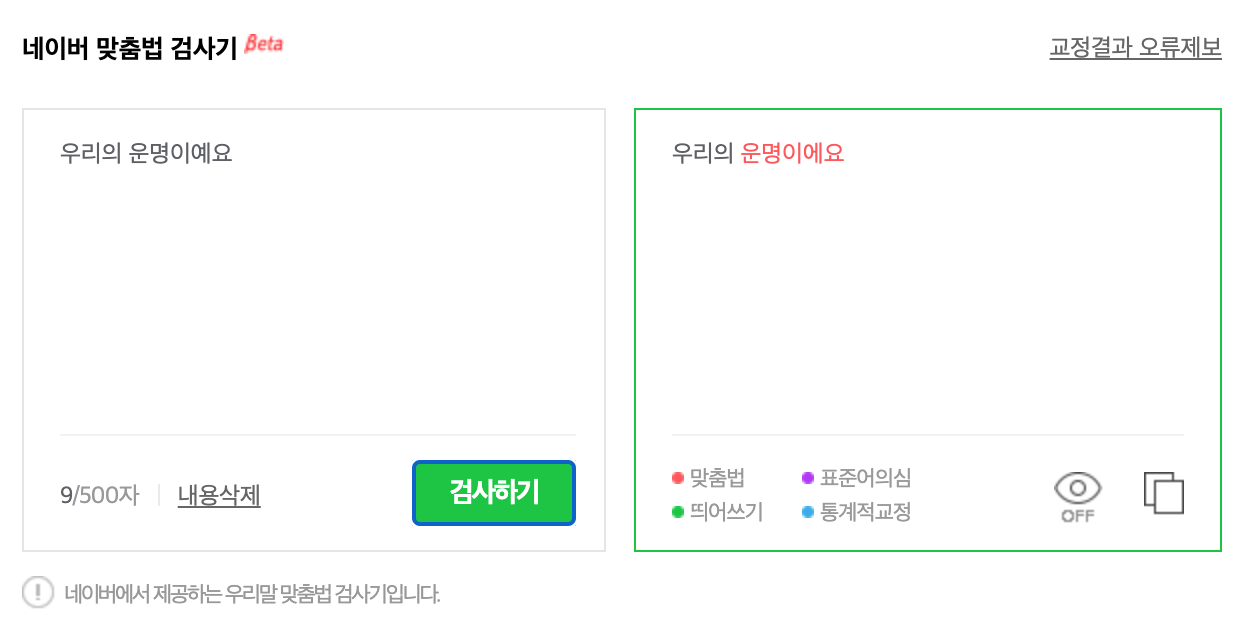
3. 국립국어원 맞춤법 검사기 (부산대학교 맞춤법 검사기)
한국어 맞춤법/문법 검사기
Copyrightⓒ2001 AI Lab & Narainfotech. All Rights Reserved 한국어 맞춤법/문법 검사기는 부산대학교 인공지능연구실과 (주)나라인포테크가 함께 만들고 있습니다. 이 검사기는 개인이나 학생만 무료로 사용�
speller.cs.pusan.ac.kr
국립국어원 맞춤법 검사기 링크를 누르면 부산대학교 맞춤법 검사기로 연결된다. 부산대와 국립국어원이 어떤 관계인지는 모르겠으나 제법 쓸만한 검사기이긴 하다. 많은 글자도 입력을 받긴 하나 검사하기를 누르면 한 번에 300 어절씩 검사를 하게 된다.

나라인포테크라는 곳에서 개발한 시스템인 듯싶은데 국립국어원 맞춤법 검사기가 부산대학교 맞춤법 검사기와 같은 것이라는 얘기들이 많았다. 국립국어원에서는 링크를 찾기가 힘들었다. (공식 링크에서 뺀 건지 찾지 못한 건지는 모르겠다) 심플하고 기본 기능에 충실한 맞춤법 검사기라는 인상을 받았다.

생각보다 검색에 시간이 좀 걸린다. 문서 양에 따라 시간이 걸린다는 문구는 정말이다. 아주 긴 문서는 넣지 않는 것이 정신 건강에 좋다. 검색 결과는 아래와 같다.

왼쪽이 본문 원본이고 오른쪽이 교정한 내용이다. 왼쪽 창의 "대치어"를 선택하면 바뀌는 방식이다. 그리고 이 맞춤법 검사기는 한 번에 300어절씩 검사한다.
자신의 글쓰기 습관이나 검색 습관에 맞춰서 알맞은 맞춤법 검사기를 사용하면 되겠다. 개인적으로 글쓰기를 할 때는 바로 인터넷 창에 하지 말고 한글이나 워드 최소한 메모장에라도 초고를 먼저 작성하고 탈고할 때 맞춤법, 띄어쓰기를 보고 교정하는 과정을 거칠 것을 권한다. 글은 고칠수록 좋아진다고 생각한다.
'생활정보' 카테고리의 다른 글
| 복권 당첨금은 부부의 재산분할 대상일까? (0) | 2020.10.18 |
|---|---|
| 생생정보통 보이스피싱 대처법 (0) | 2020.10.16 |
| 생생정보통 명절증후군 극복하기 (0) | 2020.10.07 |
| 눈이 침침해질 때 안구건조증을 의심해 보자 (0) | 2020.10.06 |
| 생생정보통 친환경 먹거리 유기농과 무농약 차이 (0) | 2020.09.28 |







